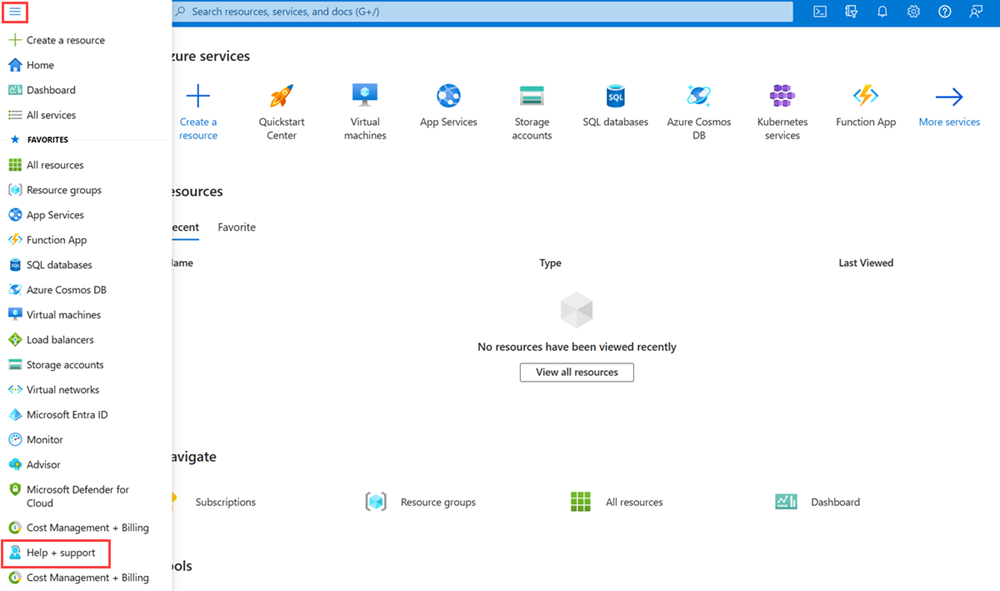Запрос на увеличение квоты для Базы данных SQL Azure и Управляемого экземпляра SQL
Применимо к: База данных SQL Azure Управляемый экземпляр SQL Azure
В этой статье объясняется, как запросить увеличение квоты для Базы данных SQL Azure и Управляемого экземпляра SQL Azure. Здесь также объясняется, как включить доступ к подписке для региона и как запросить включение определенного оборудования в регионе.
Создайте новый запрос на поддержку
Выполните следующие действия, чтобы создать новый запрос на поддержку для Базы данных SQL на портале Azure.
В главном меню на портале Azure выберите Справка и поддержка.
В разделе Справка и поддержка выберите Новый запрос на получение поддержки.
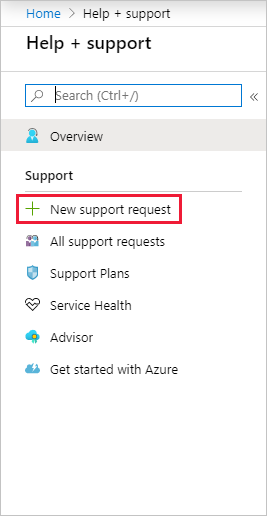
В поле Тип проблемы выберите Ограничения службы и подписки (квоты) .
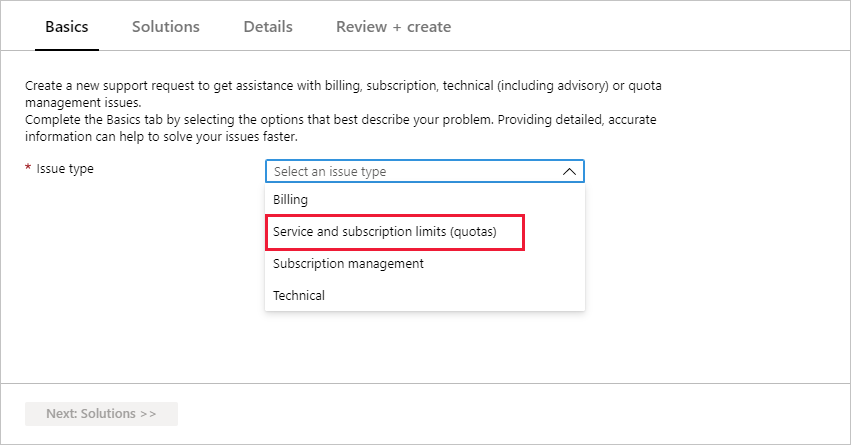
В поле Подписка выберите подписку, для которой необходимо увеличить квоту.
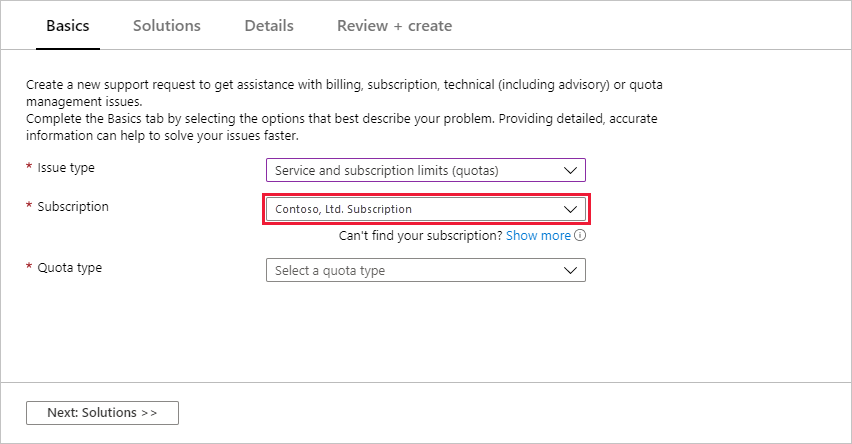
В поле Тип квоты выберите один из следующих типов квот:
- База данных SQL для квот отдельных баз данных и эластичных пулов.
- Управляемый экземпляр Базы данных SQL для управляемых экземпляров.
Затем перейдите в раздел Далее: решения>>.
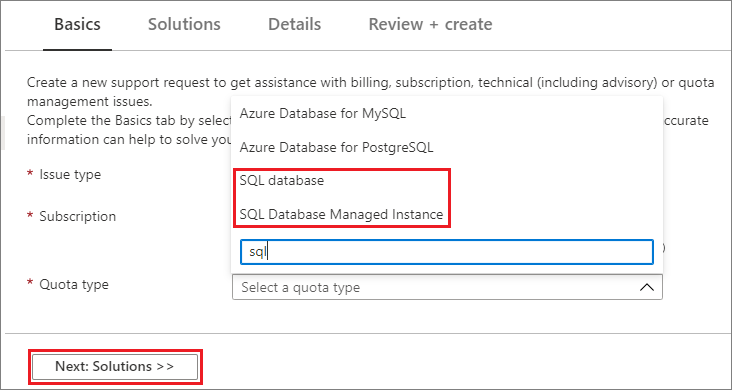
В окне Сведения выберите Ввести сведения, чтобы указать дополнительные сведения.
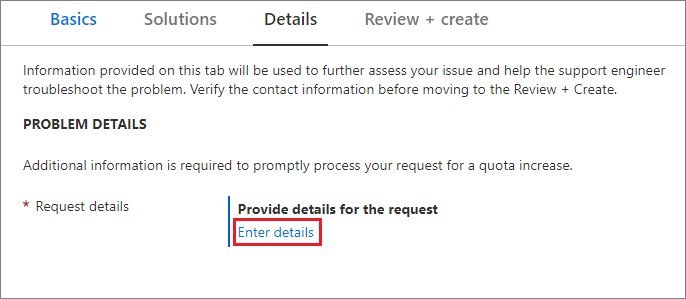
Если выбрать Ввести сведения, появится окно Сведения о квоте, в котором можно добавить дополнительную информацию. В следующих разделах описаны различные параметры для типов квот для Базы данных SQL и Управляемого экземпляра SQL.
Типы квот Базы данных SQL
В следующих разделах описаны параметры увеличения квоты для типов квот База данных SQL.
- Единиц транзакций базы данных (DTU) на один сервер
- Серверов на подписку
- Доступ к региону для подписок или конкретного оборудования
Единиц транзакций базы данных (DTU) на один сервер
Чтобы запросить увеличение количества DTU на сервер, выполните следующие действия.
Выберите тип квоты Единиц транзакций базы данных (DTU) на сервер.
В списке Ресурс выберите целевой ресурс.
В поле "Новая квота" введите новое ограничение DTU, которое вы запрашиваете. Затем нажмите кнопку "Сохранить" и продолжайте сохранять изменения.
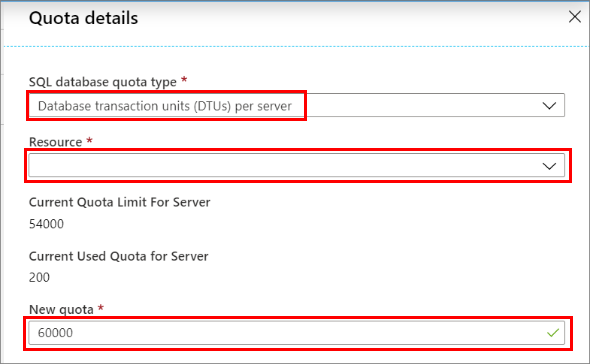
Подробнее см. в статьях Ограничения ресурсов для отдельных баз данных с использованием модели приобретения DTU и Ограничения ресурсов для эластичных пулов с использованием модели приобретения DTU.
Серверов на подписку
Чтобы запросить увеличение количества серверов на подписку, выполните следующие действия.
Выберите тип квоты Серверов на подписку.
В списке Расположение выберите целевой регион Azure. Квота для каждой подписки в каждом регионе.
В поле Новая квота введите запрос максимального числа серверов в этом регионе. Затем нажмите кнопку "Сохранить" и продолжайте сохранять изменения.
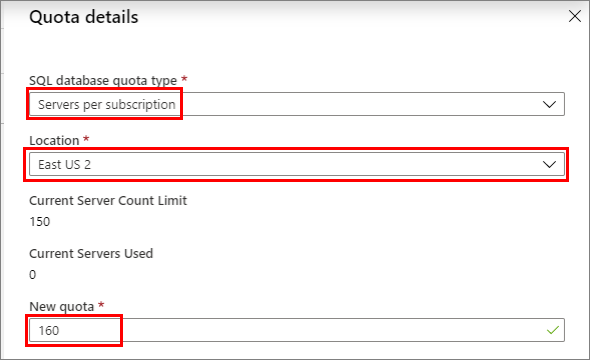
Подробнее см. в статье Ограничения ресурсов Базы данных SQL и управление ресурсами.
Включение доступа к подписке для региона
Некоторые типы предложений доступны не в каждом регионе. Может появиться ошибка, например следующая:
Your subscription does not have access to create a server in the selected region. For the latest information about region availability for your subscription, go to aka.ms/sqlcapacity. Please try another region or create a support ticket to request access.
Если вашей подписке требуется доступ в определенном регионе, выберите параметр Доступ к региону. В запросе укажите сведения о предложении и номере SKU, которые необходимо включить для региона. Варианты предложений и SKU см. в разделе Цены Базы данных SQL Azure.
Выберите тип квоты Доступ к региону.
В списке Выберите расположение укажите целевой регион Azure. Квота для каждой подписки в каждом регионе.
Введите ожидаемые сведения о потреблении . Затем нажмите кнопку "Сохранить" и продолжайте сохранять изменения.
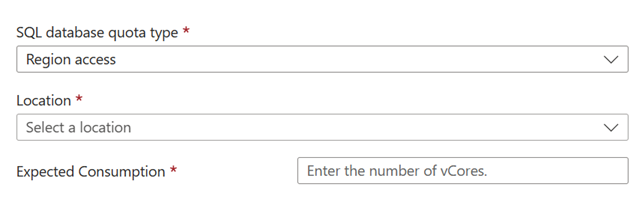
Запрос на включение определенного оборудования в регионе
Если оборудование, которое вы хотите использовать, недоступно в вашем регионе, вы можете запросить его, выполнив следующие действия. Дополнительные сведения об оборудовании и его доступности в различных регионах см. в описании конфигураций оборудования для Базы данных SQL или Управляемого экземпляра SQL.
Выберите тип квоты Запрос другой квоты.
В поле Описание заполните свой запрос, включая имя оборудования и имя нужного региона.
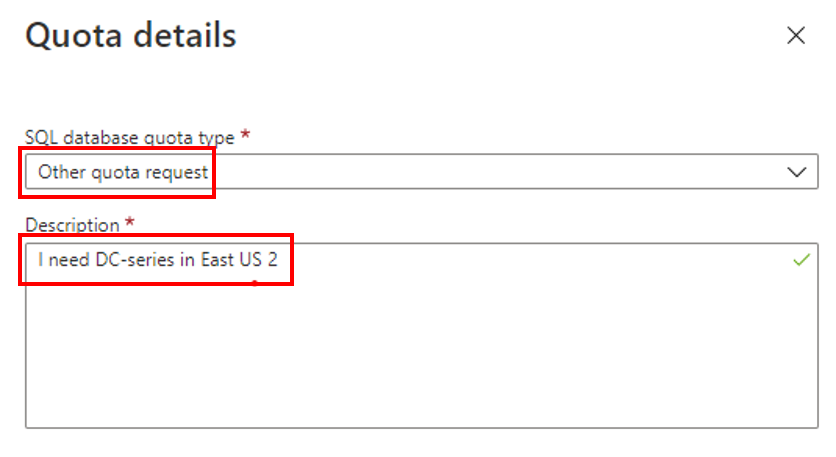
Отправка запроса
Последний шаг — указать остальные сведения в запросе квоты базы данных SQL. Затем нажмите кнопку "Далее: просмотр и создание>>" и после просмотра сведений о запросе нажмите кнопку "Создать ", чтобы отправить запрос.
Следующий шаг
Обратная связь
Ожидается в ближайшее время: в течение 2024 года мы постепенно откажемся от GitHub Issues как механизма обратной связи для контента и заменим его новой системой обратной связи. Дополнительные сведения см. в разделе https://aka.ms/ContentUserFeedback.
Отправить и просмотреть отзыв по